- 1 喧喧客户端的下载
-
2. 喧喧客户端的基本使用
- 2.1. 喧喧客户端的用户和设置
- 2.2. 喧喧客户端的通讯录
- 2.3. 喧喧客户端的聊天会话
- 2.4. 喧喧客户端的扩展应用
-
2.5. 喧喧客户端的会议功能
- 2.5.1. 音视频会议基础版(7.1及以下版本)
-
2.5.2. 音视频会议增强版(7.2-7.3版本)
- 2.5.2.1 一对一音视频会议
- 2.5.2.2 群组音视频会议
- 2.5.2.3 独立发起音视频会议入口
- 2.5.2.4 分享音视频会议到会话
- 2.5.2.5 预约会议
- 2.5.2.6 音视频会议应用
- 2.5.3. 音视频会议增强版(9.0及以上版本)
会议互动
- 2024-07-30 13:20:10
- 苏萌
- 1557
- 最后编辑:汤倩倩 于 2024-08-01 17:19:05
- 分享链接
1. 会议公开聊天
1. 点击底部【打开聊天】按钮,可以看到页面左侧显示聊天区域。
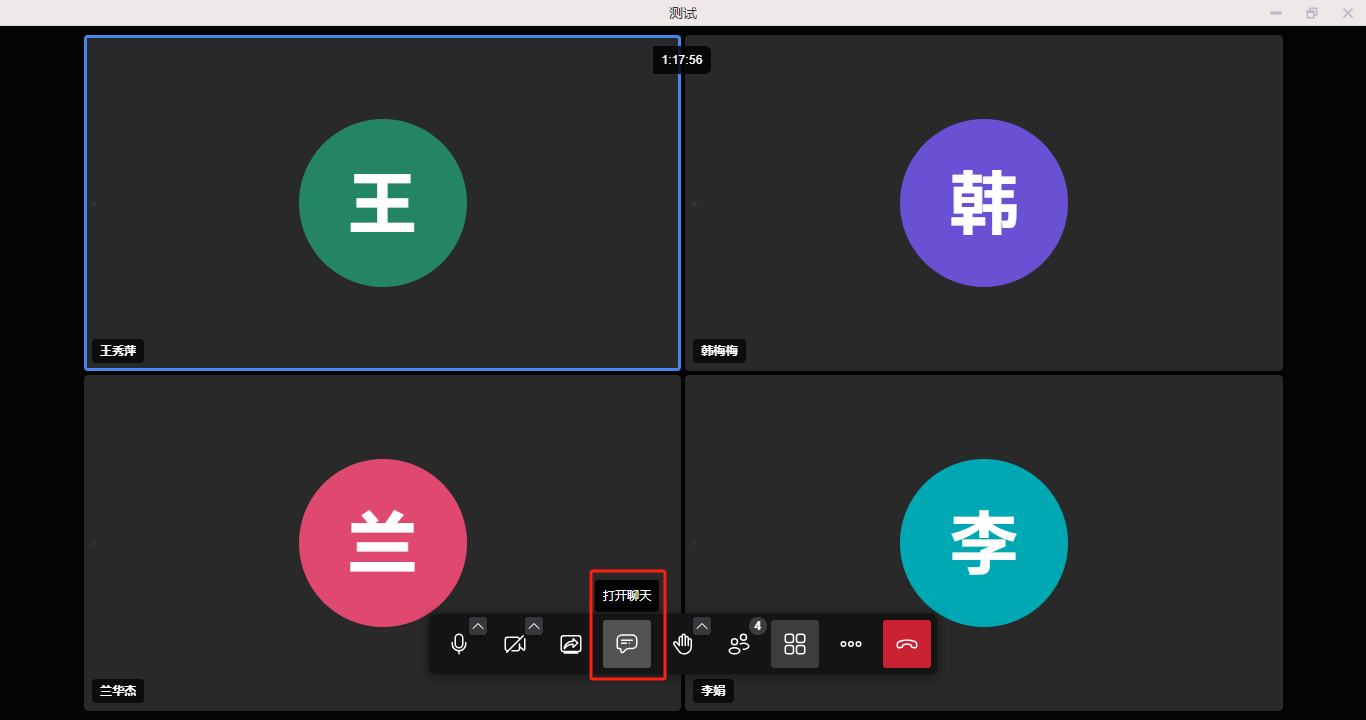
2. 支持输入文字、表情进行聊天。
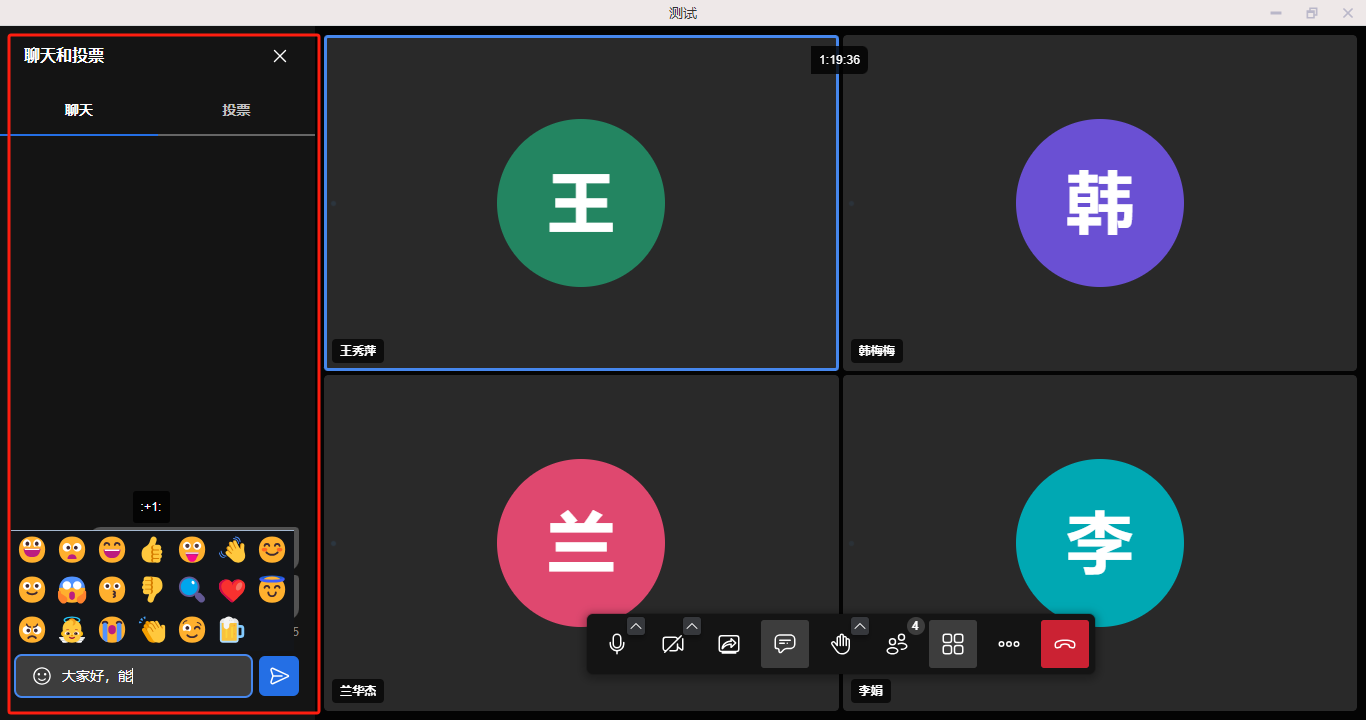
3. 发送后,会议成员将会在聊天按钮处看到消息未读条数。
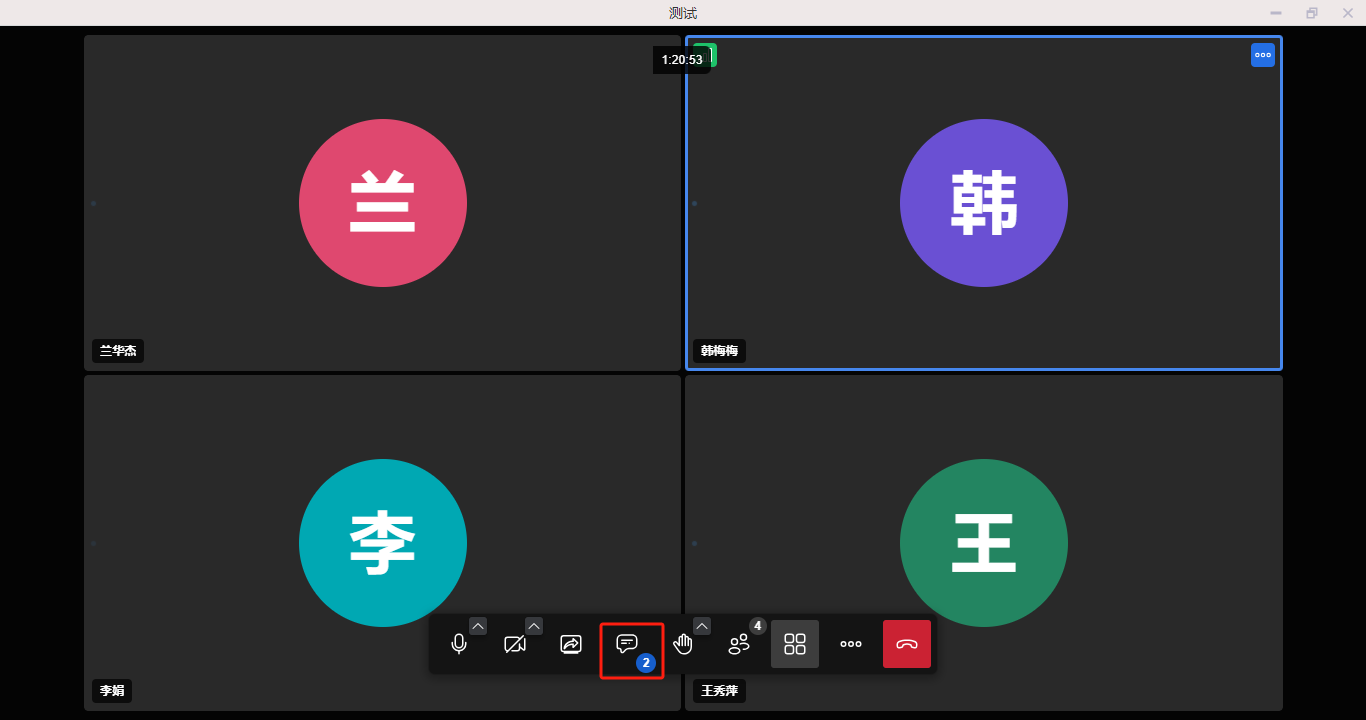
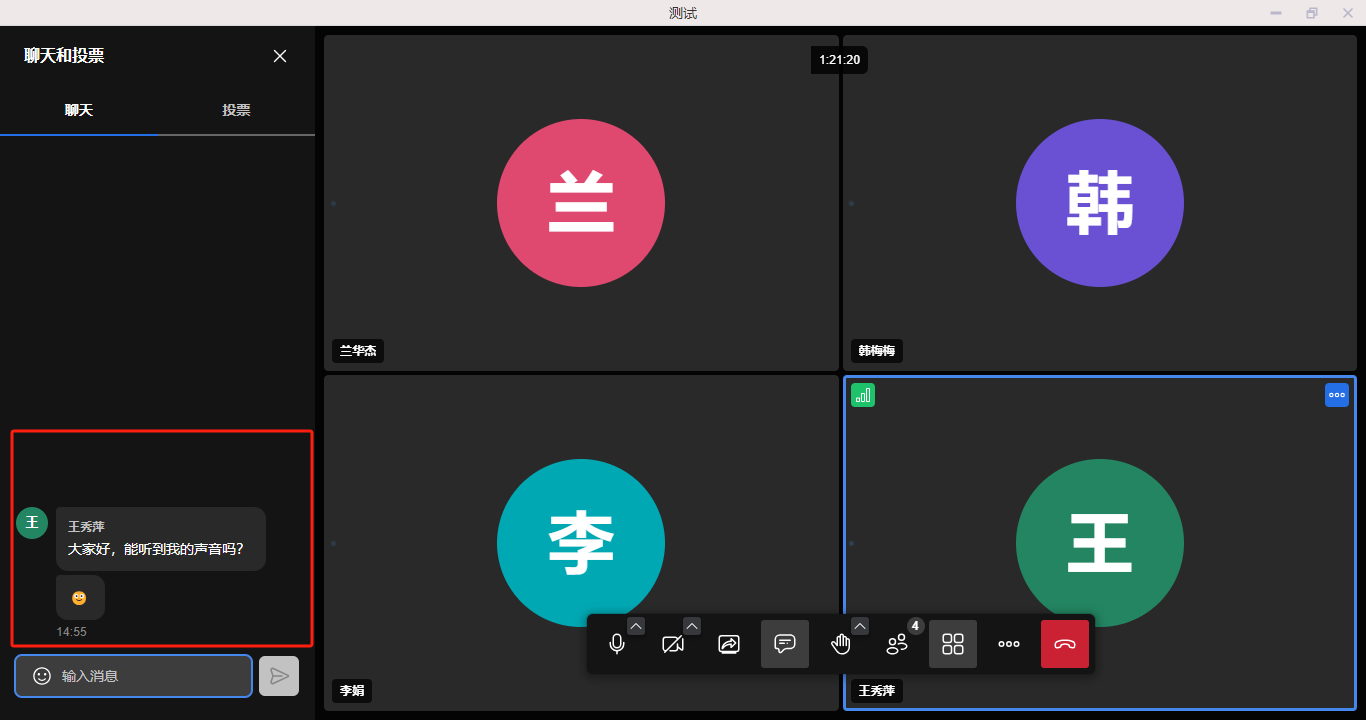
2. 与成员私聊
1. 点击成员列表菜单项,支持与某个成员进行私聊
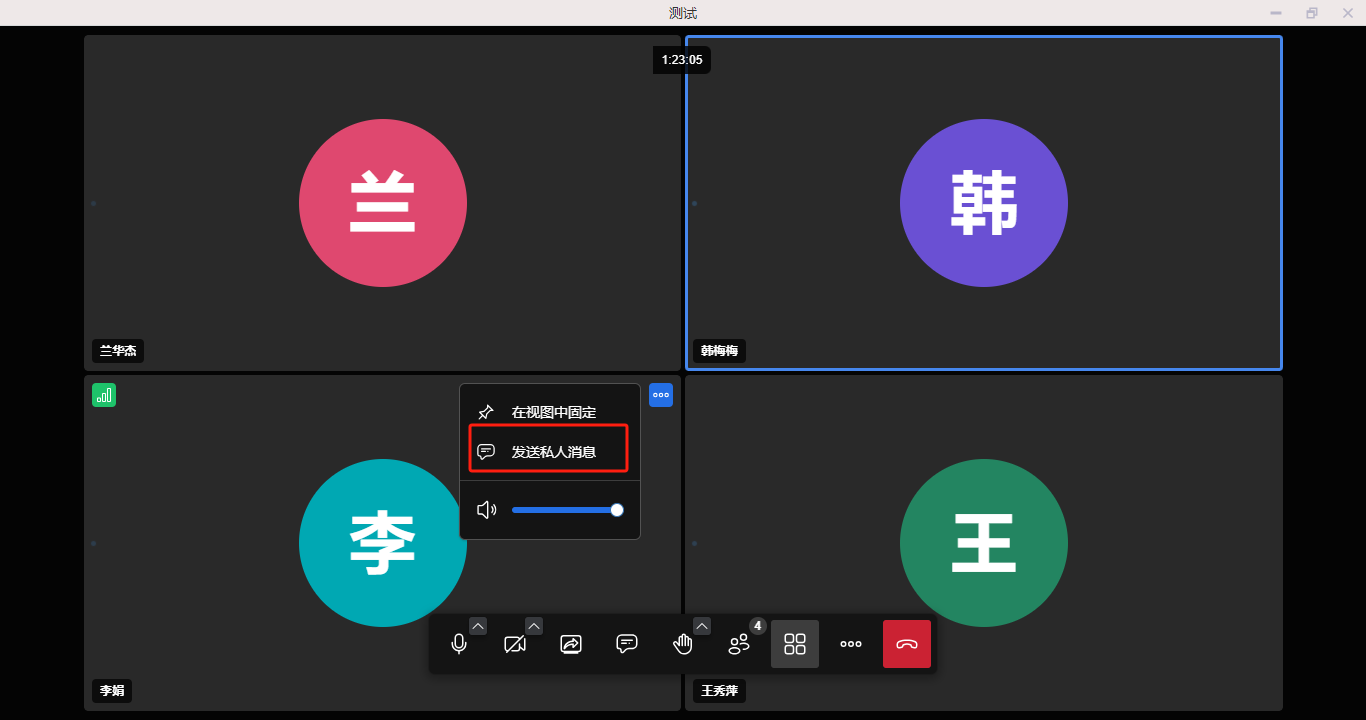
2. 私聊的消息只有发送人和接收人双方可以看到,会议内其他成员看不到这类消息。
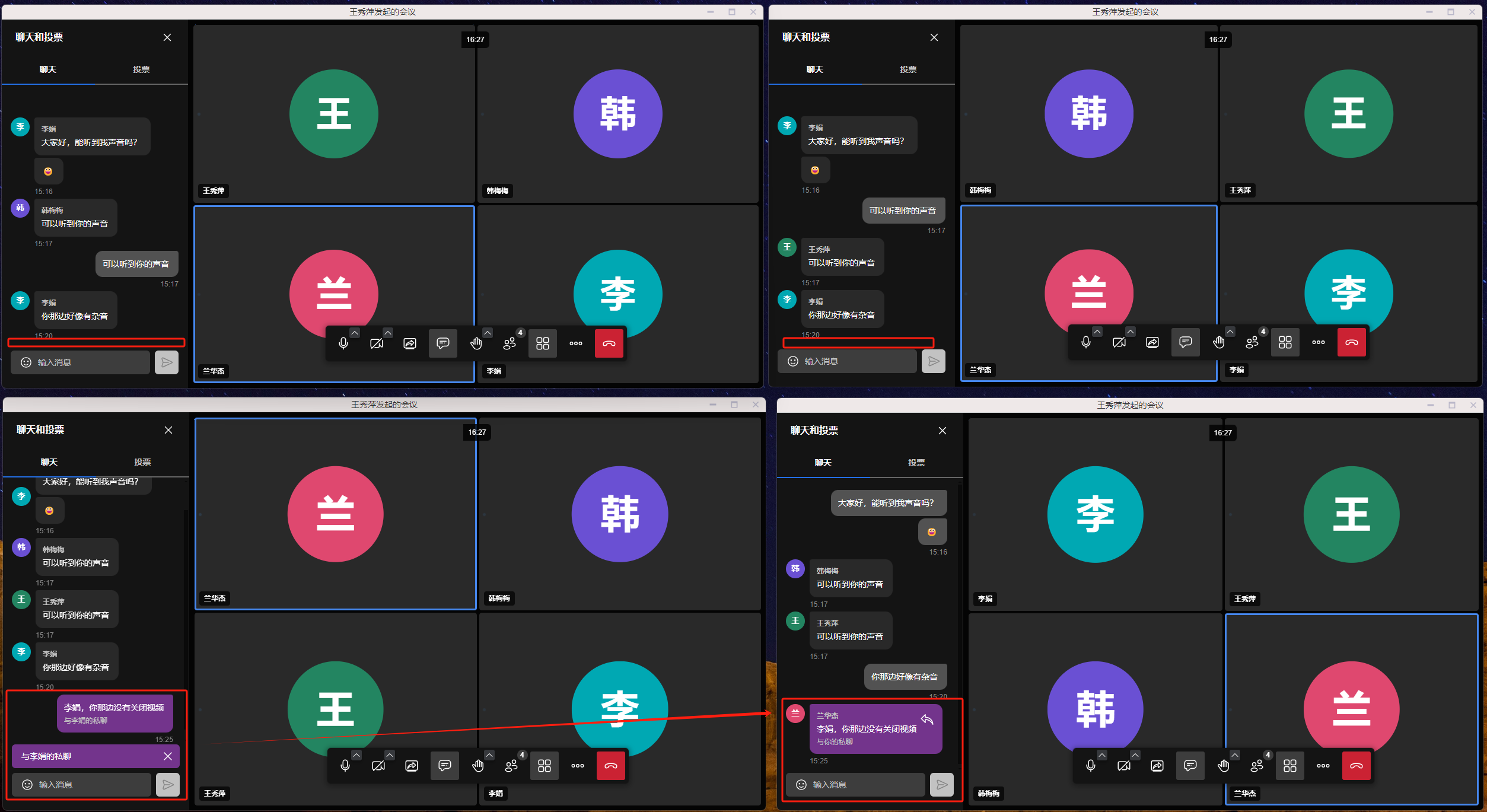
3. 针对私聊内容,接收人需要点击回复按钮进行一对一回复。
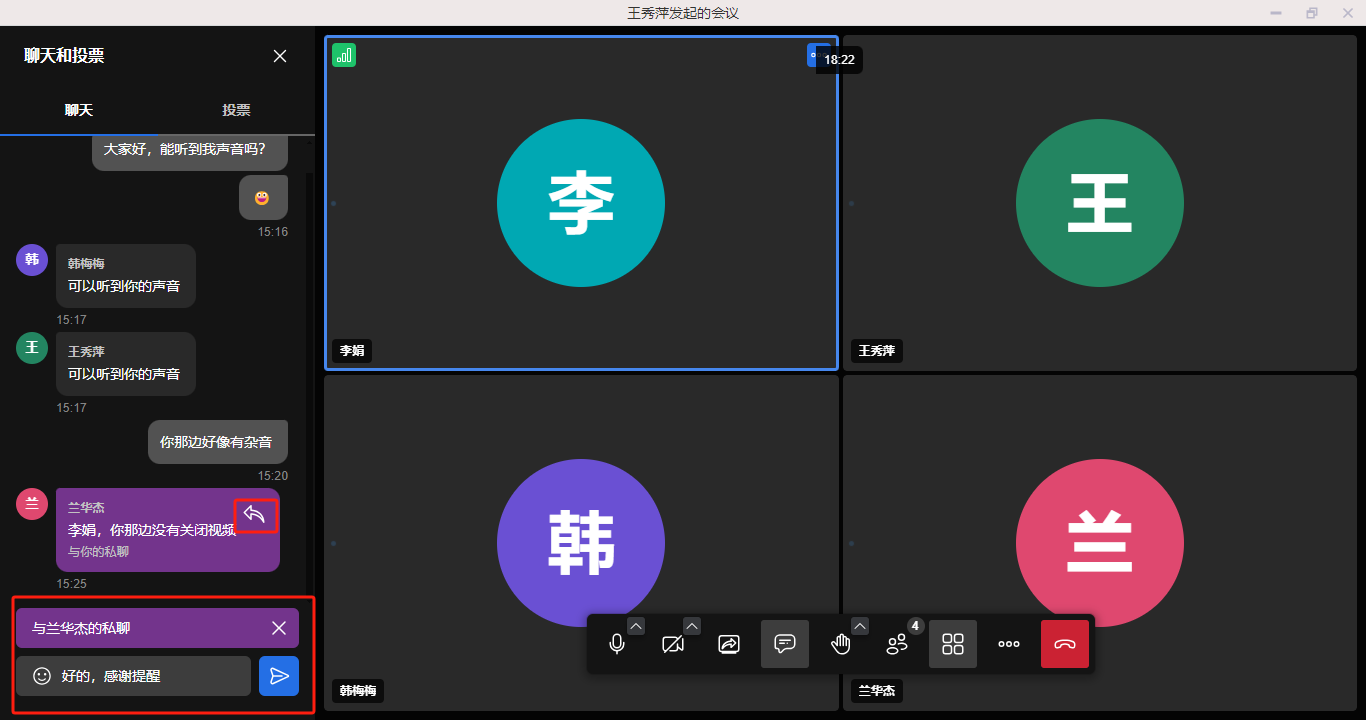
4. 需要切换会公开聊天,关闭私聊的功能即可。
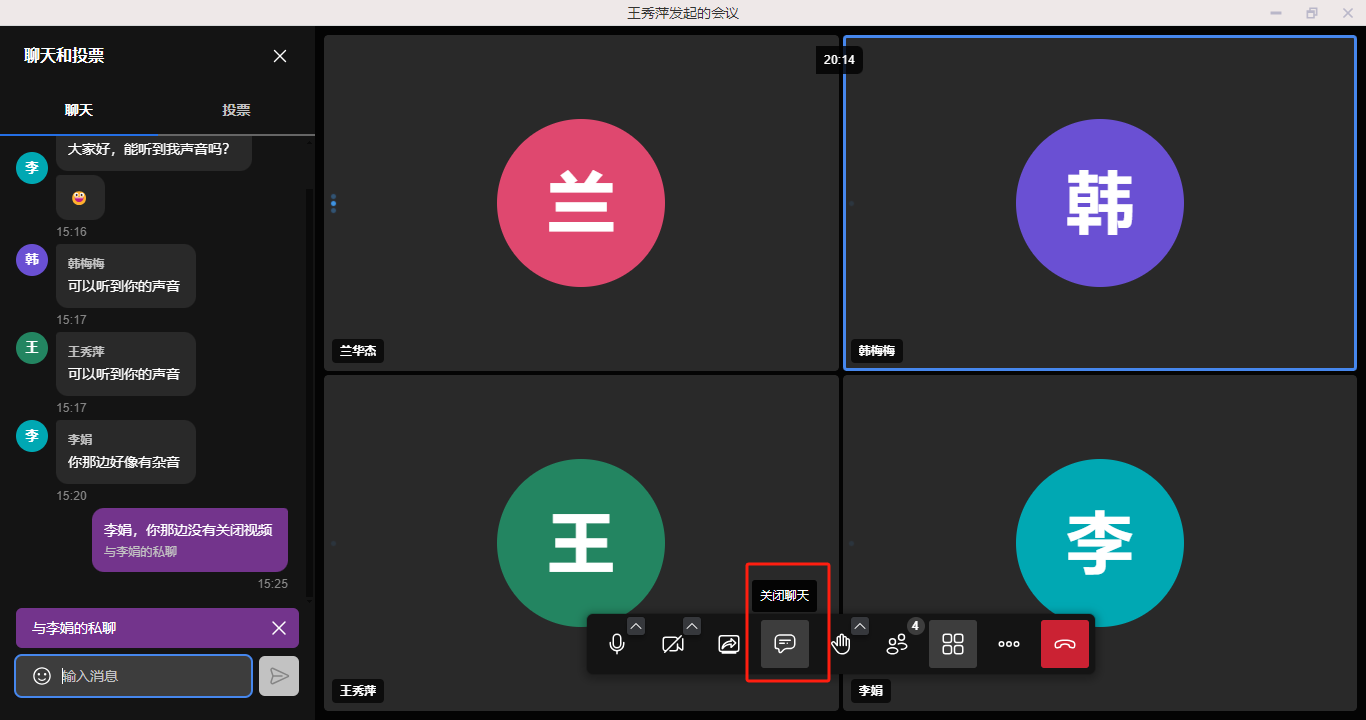
3. 投票功能
1. 聊天顶部可以切换到投票。

2. 支持群内成员创建投票,结构为投票主图、投票选项。
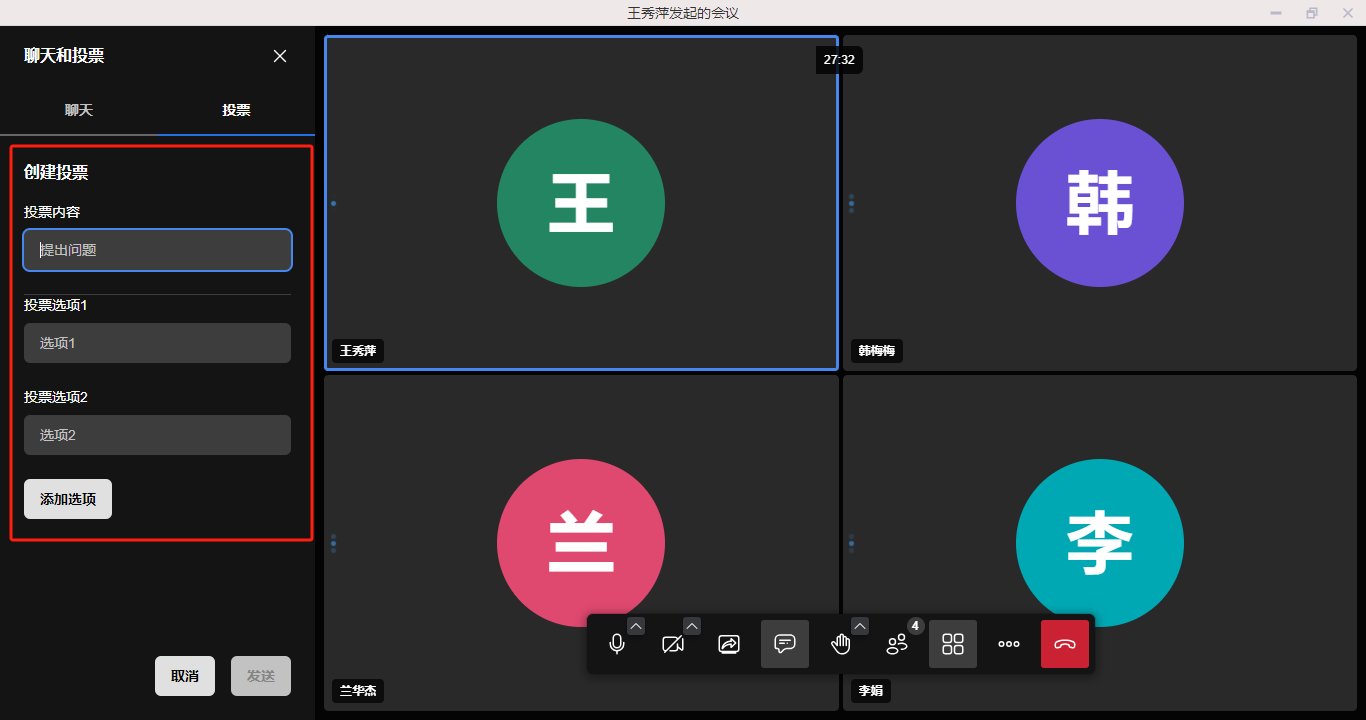
3. 完成后点击发送将会在会议中公开。
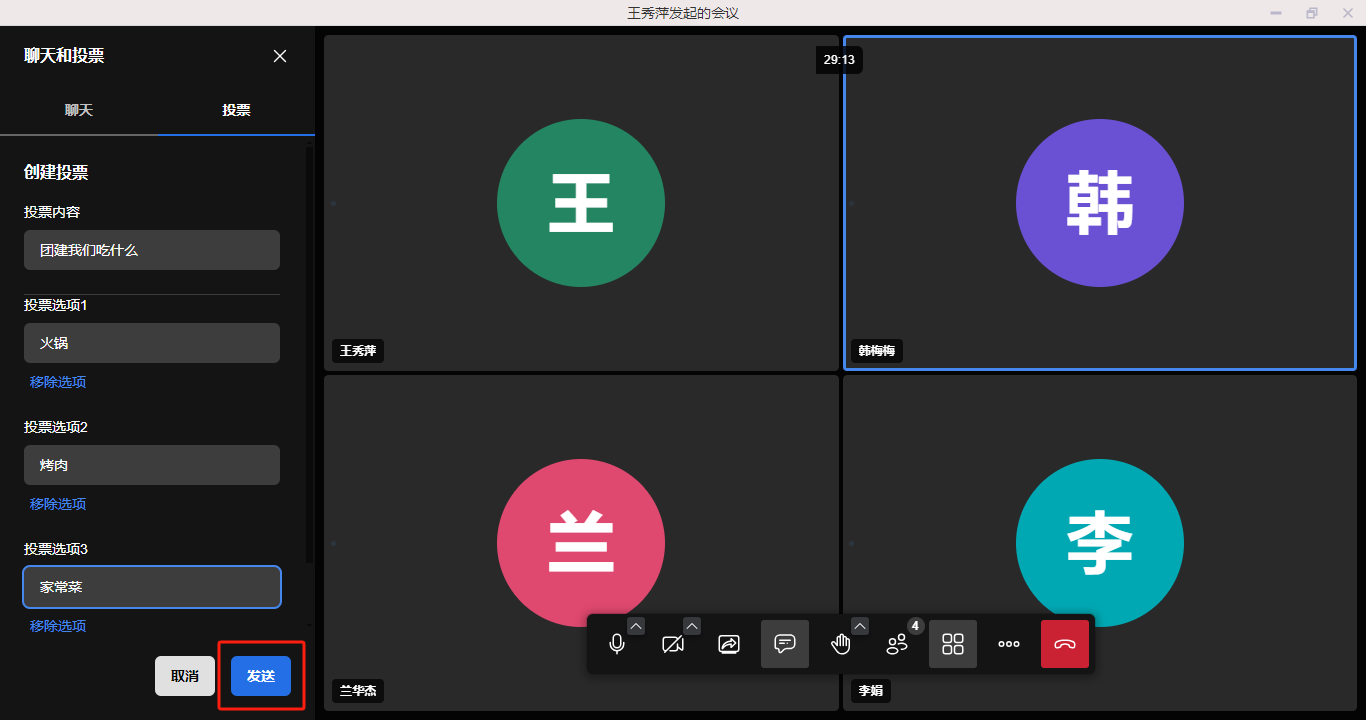
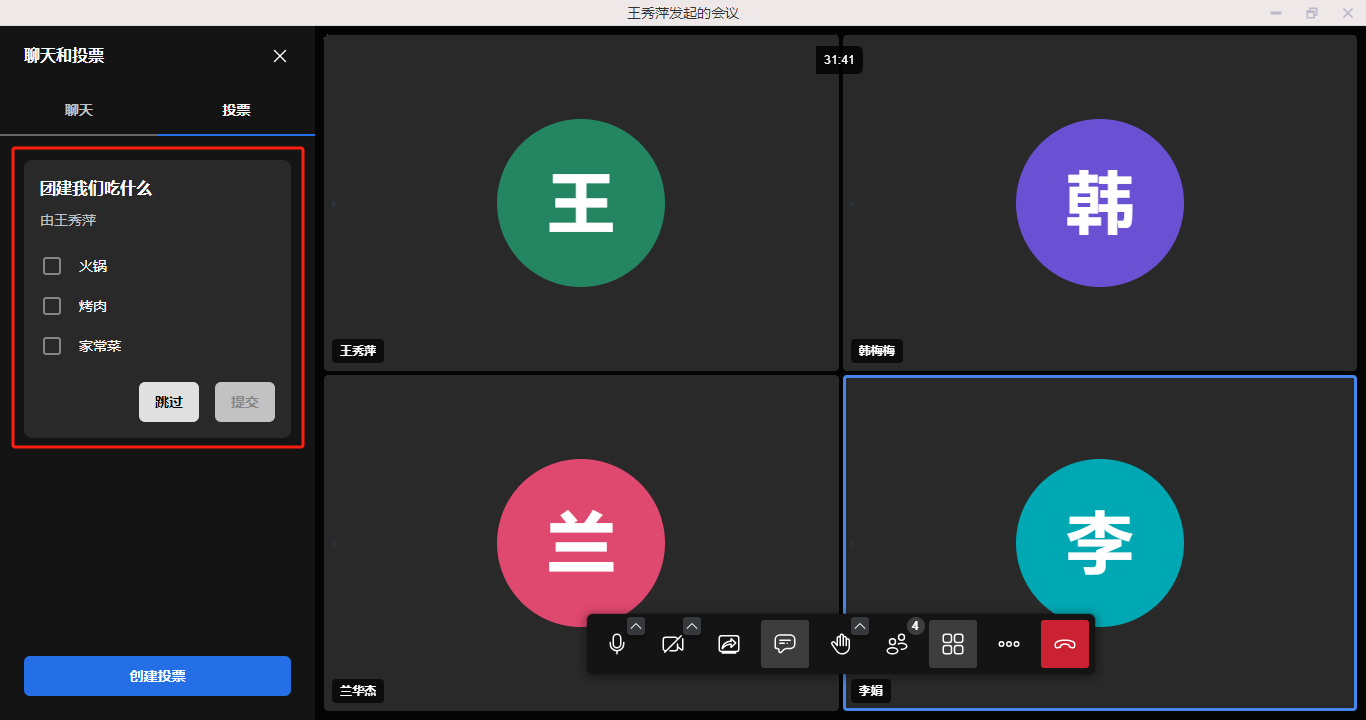
4. 接收人可以进行投票、修改、查看结果。
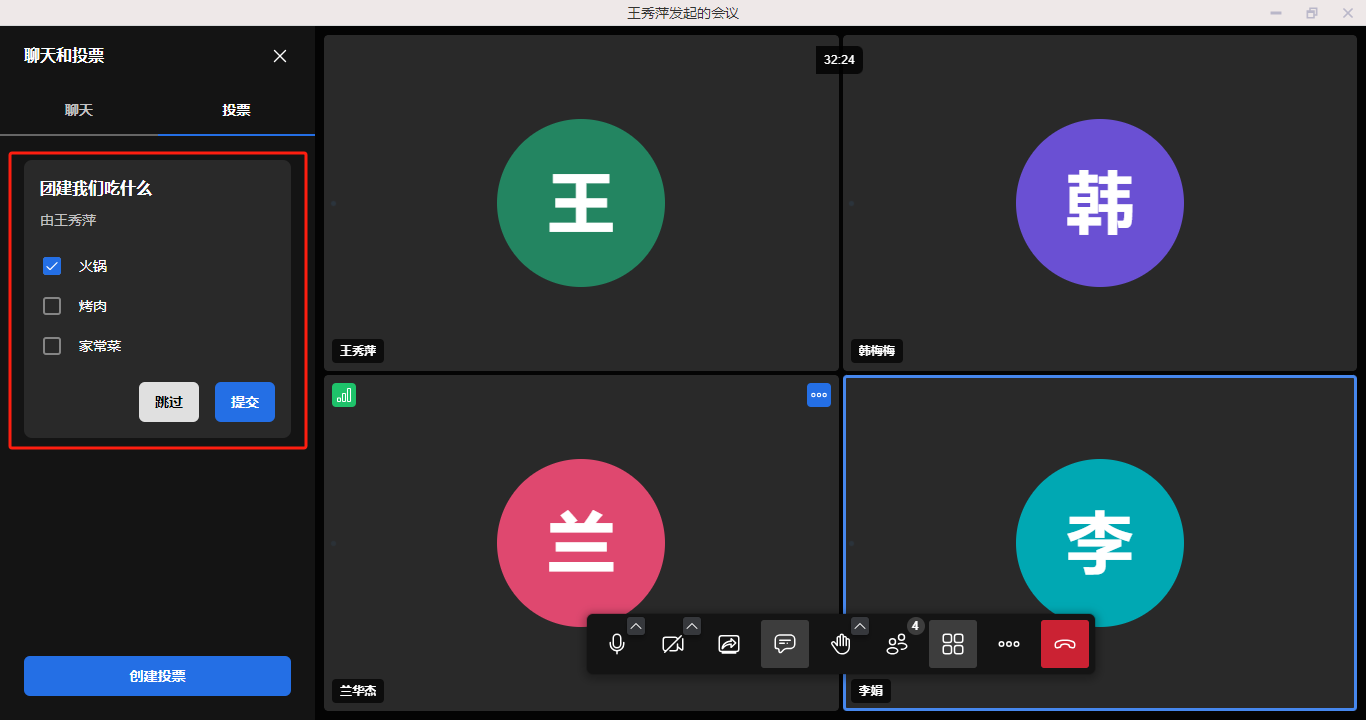
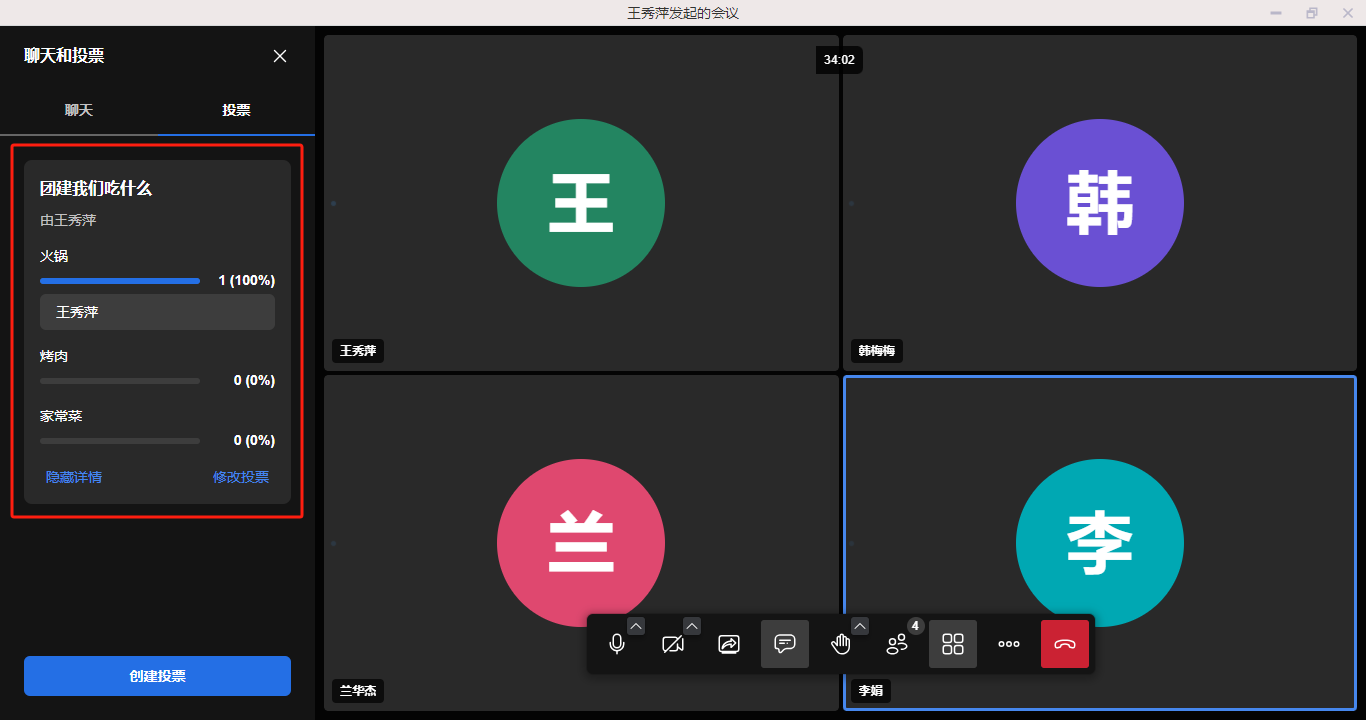
5. 会议内可以发起多个投票。

4. 申请举手
1. 在会议中可以采用【举手】表示想要发言。
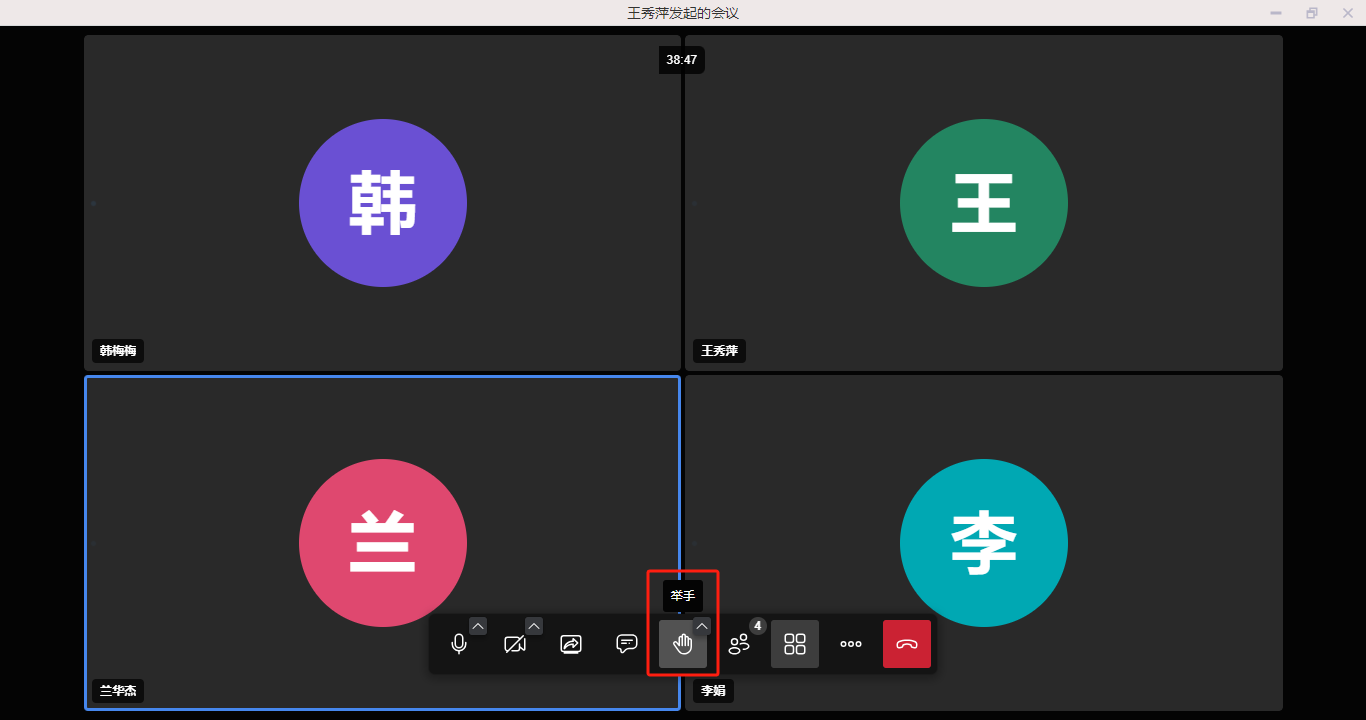
2. 点击后会议中的成员将会看到申请人。
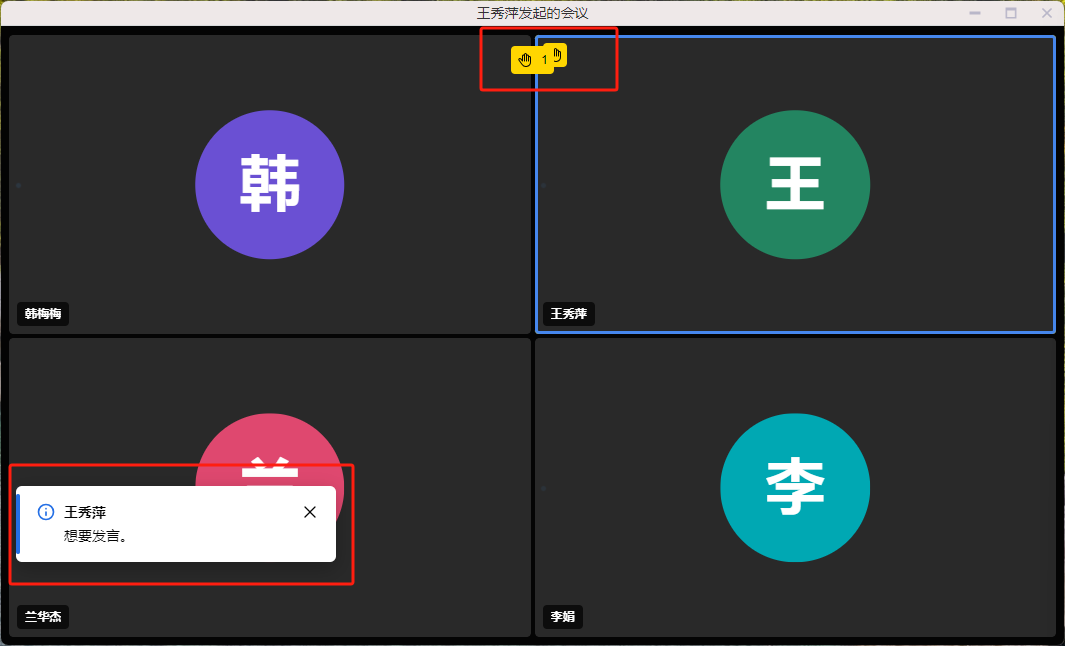
3. 同一会议中支持多人举手。
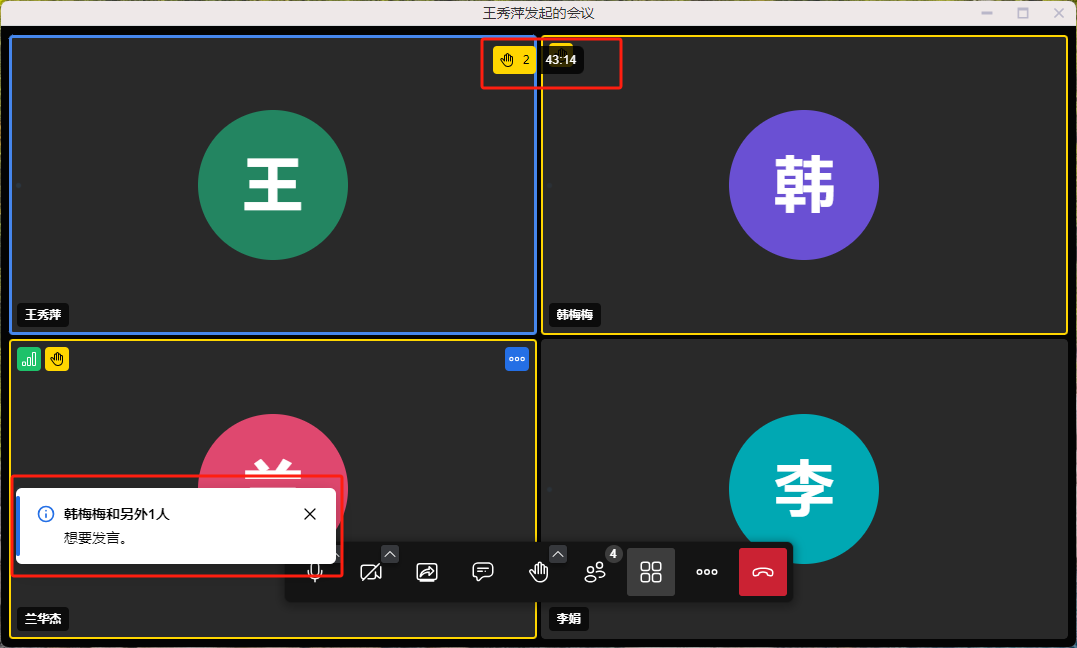
4. 再次点击按钮即为放下手。
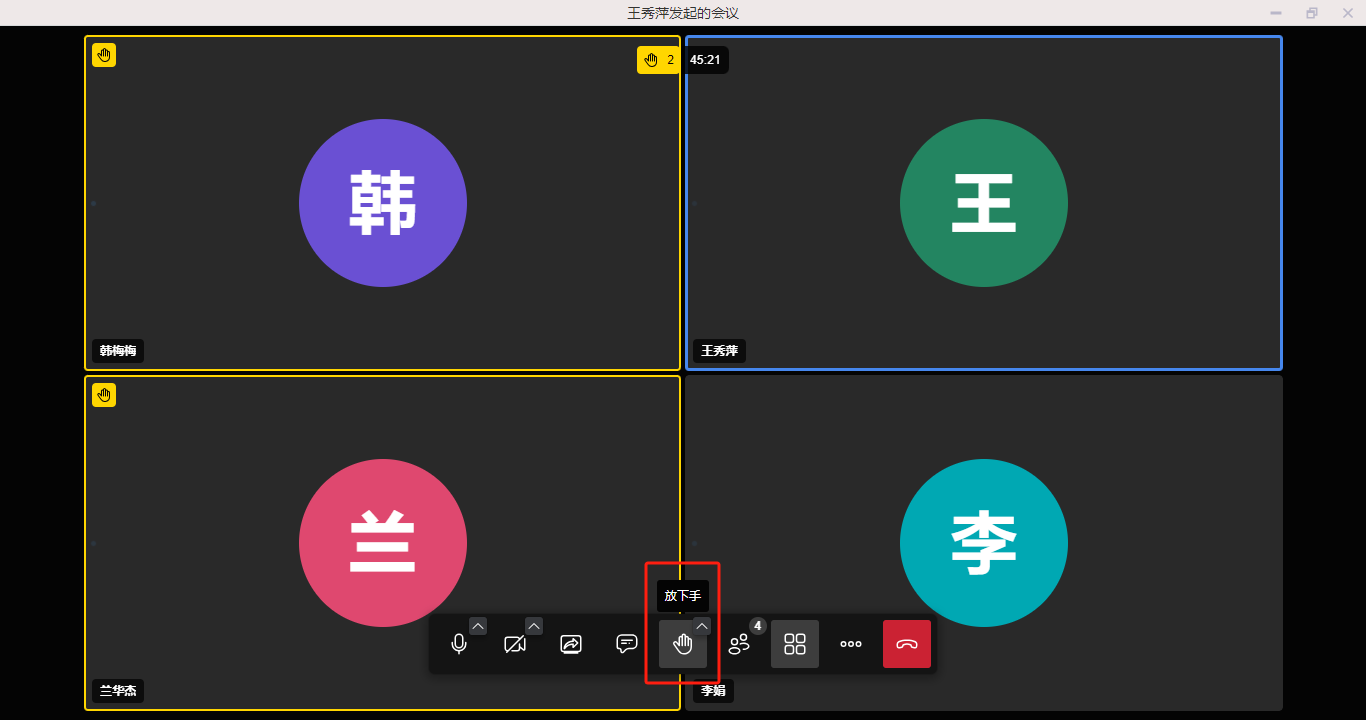
5. 同时支持发送表情进行互动。
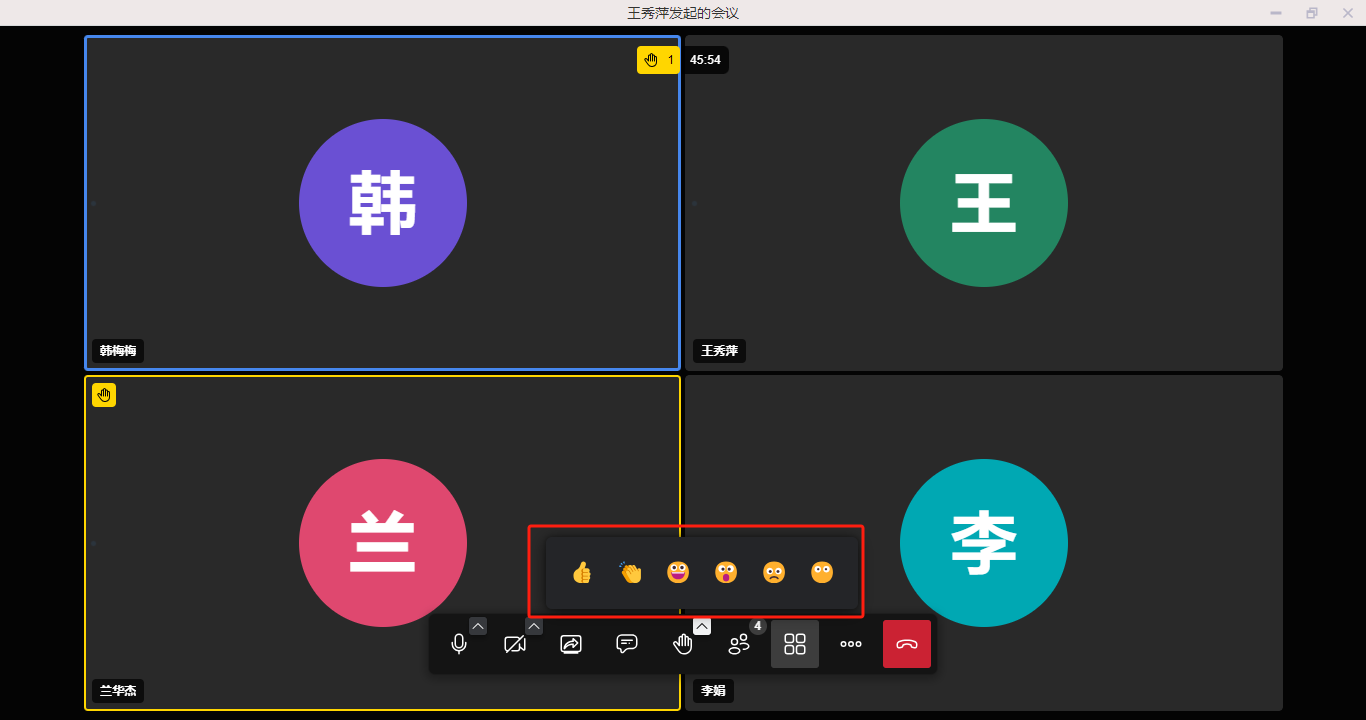

 联系我们
联系我们
 社群交流
社群交流

微信公众号

QQ群
























